Загрузка фильма
Вы будете использовать сценарий ActionScript, чтобы загрузить рекламный ролик под названием WaterlntroAnimation.swf и заставку. Чтобы загрузить видеофайл, вы будете использовать объект запроса, который называется URLRequest.
Выберите кадр 1 в слое Actions.
Нажмите клавишу F9 (Windows), чтобы открыть панель Actions (Команды).
Введите следующие строки точно так, как они представлены в тексте. Эти строки загружают файл WaterlntroAnimation.swf.
ПРИМЕЧАНИЕ: Чтобы сравнить пунктуацию, интервалы, проверить правописание или любые другие аспекты сценария ActionScript, обратитесь к содержимому панели Actions (Команды) файла 10End.fla.
var requestObj: URLRequest = new URLRequest( «waterlntroAnimation. swf»); var loaderObj: Loader = new Loader (); addChild (loaderObj); loaderObj. load (requestObj);
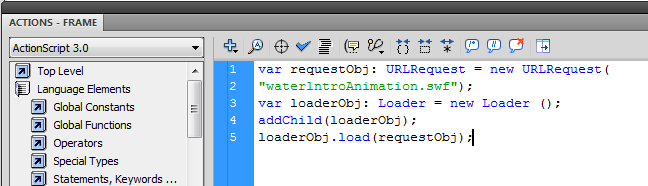
В первой строке объявляется переменная requestObj, которая имеет тип URLRequest, и эта переменная определяется как новый запрос для файла WaterlntroAnimation.swf.
Во второй строке объявляется переменная loaderObj, которая имеет тип Loader и создается новый экземпляр класса Loader.
В третьей строке добавляется переменная loaderObj в качестве отображаемого объекта, который добавлен на сцену.
В четвертой строке загружается переменная requestObj, которая была определена в первой строке как файл WaterlntroAnimation.swf.
Выберите команду меню Control ♦ Test Movie (Управление ♦ Тестирование фильма), чтобы увидеть, что у вас пока получилось.
В начале загрузки видеоролика появляется заставка, которая не меняется. Вы добавите еще несколько строк в сценарий ActionScript, чтобы анимировать текст и маску, отображающие процесс загрузки видеофильма.
Чтобы увидеть, как будет проходить загрузка вашего фильма, в окне предварительного просмотра выберите команду меню View ♦ Simulate Download (Вид ♦ Эмулировать загрузку). Чтобы эмулировать процесс загрузки при различных скоростях, например для модема 56К, линии ADSL или линии Т1, выберите команду меню View ♦ Download Settings (Вид ♦ Параметры загрузки).
Комментарии